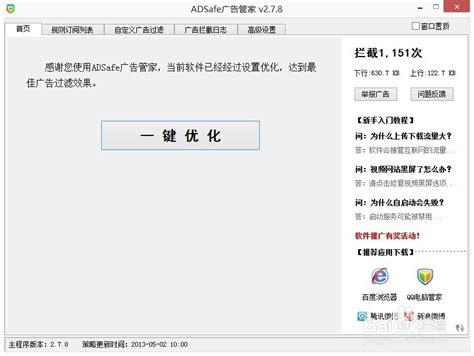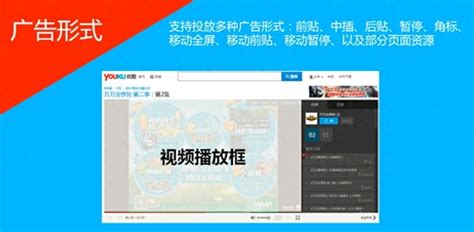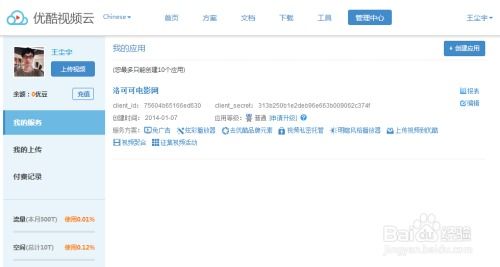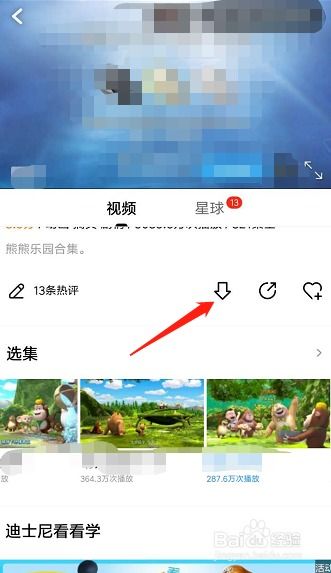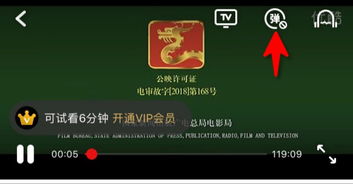优酷视频APP广告关闭教程
优酷视频app怎么关闭广告?

在使用优酷视频app观看内容时,许多用户都遇到过频繁的广告推送。虽然广告是app运营的重要收入来源,但频繁的广告确实会影响用户体验。那么,如何在优酷视频app中关闭广告呢?本文将详细介绍操作步骤,帮助用户有效减少广告的干扰。
准备工作
在进行任何操作之前,请确保你的优酷视频app是最新版本。因为不同版本的app可能在功能和界面设计上有所不同,更新到最新版本可以确保你能够找到正确的设置选项。你可以在应用商店中搜索“优酷视频”并点击“更新”按钮进行版本更新。
不同设备和操作系统的操作步骤
由于不同设备和操作系统上的优酷视频app可能略有差异,下面分别介绍在Android系统、iOS系统和华为手机上的操作步骤。
Android系统(以小米13为例)
1. 打开优酷视频app:
首先,在你的手机上找到并点击“优酷视频”app图标,进入主界面。
2. 进入“我的”页面:
在优酷视频app的主界面,点击右下角的“我的”按钮,进入个人中心页面。
3. 打开设置:
在个人中心页面,找到并点击右下角的“设置”按钮,进入设置界面。
4. 进入其他设置:
在设置界面中,向下滑动屏幕,找到并点击“其他设置”选项。
5. 关闭广告推送:
在其他设置页面中,找到“允许优酷根据合作伙伴数据展现广告”选项,点击右侧的开关按钮将其关闭。这样,优酷视频app就不会再根据你的合作伙伴数据展示广告了。
iOS系统(以苹果x为例)
1. 打开优酷视频app:
在你的iPhone上找到并点击“优酷视频”app图标,进入主界面。
2. 进入设置界面:
在主界面右下角,点击“设置”按钮,进入设置界面。
3. 关闭消息推送:
在设置界面中,找到并点击“消息推送”选项。然后在新跳转的界面中,找到“站内推送提醒”选项,点击右侧的开关按钮将其关闭。
需要注意的是,iOS系统上的优酷视频app可能没有直接关闭广告推送的功能,但关闭消息推送可以减少一些不必要的推送通知。
华为手机(以华为nova7为例)
1. 打开优酷视频app:
在你的华为手机上找到并点击“优酷视频”app图标,进入主界面。
2. 进入设置界面:
在主界面右上角,找到并点击“设置”按钮,进入设置界面。
3. 进入更多设置:
在设置界面中,找到并点击“更多设置”选项。
4. 关闭广告推送:
在更多设置页面中,找到“允许优酷根据合作伙伴数据展现广告”选项,点击右侧的开关按钮将其关闭。
注意事项
1. 更新版本:
确保你的优酷视频app是最新版本,以便能够使用最新的功能和设置选项。
2. 广告类型:
关闭广告推送功能后,你仍然可能会看到一些视频内部的广告,如视频前的贴片广告或视频中的插播广告。这些广告通常是视频内容提供者或广告商插入的,无法通过app设置关闭。
3. 个性化推荐:
关闭广告推送可能会影响优酷视频app的个性化推荐功能。因为个性化推荐通常需要基于用户的观看历史和行为数据,而广告推送也会根据这些数据来展示相关广告。如果你对个性化推荐功能没有特别需求,可以忽略这一点。
4. 隐私保护:
关闭广告推送功能可以减少优酷视频app对你个人数据的收集和使用,从而在一定程度上保护你的隐私。
其他建议
1. 使用会员服务:
如果你希望完全避免广告,可以考虑购买优酷视频app的会员服务。会员用户可以享受免广告、高清画质、提前观看等特权。
2. 观看模式:
在优酷视频app中,你可以选择不同的观看模式,如“自动播放下一集”、“小窗播放”等。这些模式可以在一定程度上减少广告的干扰。
3. 反馈建议:
如果你对优酷视频app的广告推送功能有任何意见或建议,可以通过app内的“反馈”功能向优酷官方反馈。优酷会根据用户的反馈来不断优化和改进app的功能和体验。
总结
关闭优酷视频app的广告推送功能可以有效减少广告的干扰,提升观看体验。不同设备和操作系统上的操作步骤略有差异,但基本思路是一致的。通过进入设置界面,找到广告推送相关的选项,并将其关闭即可。需要注意的是,关闭广告推送功能后,你仍然可能会看到一些视频内部的广告。如果你希望完全避免广告,可以考虑购买优酷视频app的会员服务。希望本文能够帮助你顺利关闭优酷视频app的广告推送功能,享受更加纯净的观看体验。
- 上一篇: 一键设置QQ彩色昵称,让你的昵称炫彩夺目!
- 下一篇: 天龙八部2888卡如何领取?
-
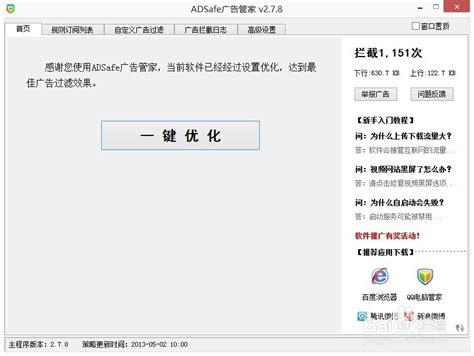 一键学会屏蔽优酷视频广告的妙招资讯攻略11-05
一键学会屏蔽优酷视频广告的妙招资讯攻略11-05 -
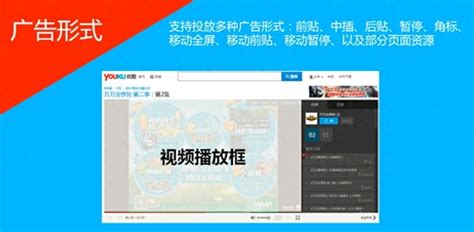 彻底摆脱优酷视频广告的绝妙方法资讯攻略11-05
彻底摆脱优酷视频广告的绝妙方法资讯攻略11-05 -
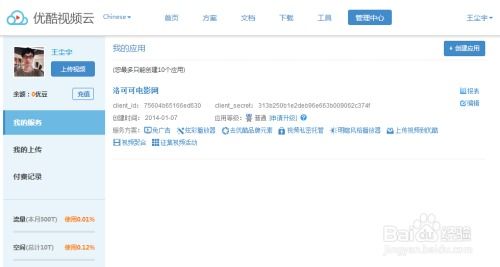 优酷如何去除广告?资讯攻略11-26
优酷如何去除广告?资讯攻略11-26 -
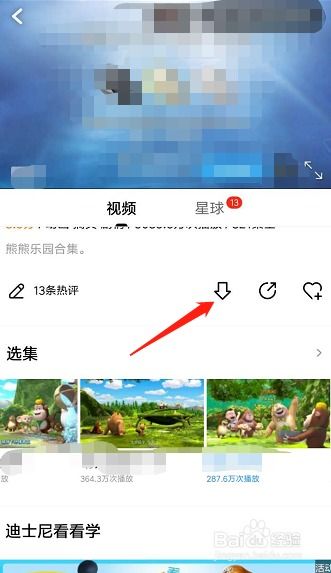 【快速解答】如何将优酷视频轻松下载到手机,一看就会的教程!资讯攻略12-07
【快速解答】如何将优酷视频轻松下载到手机,一看就会的教程!资讯攻略12-07 -
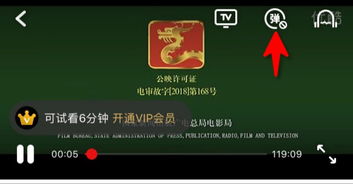 优酷弹幕提醒太烦?教你一键关闭!资讯攻略11-17
优酷弹幕提醒太烦?教你一键关闭!资讯攻略11-17 -
 2024央视春晚直播,优酷视频观看教程资讯攻略11-09
2024央视春晚直播,优酷视频观看教程资讯攻略11-09